Если вы часто пользуетесь одной и той же программой или одним и тем же файлом на своем мобильном аппарате, то для облегчения своей работы вам нужно знать, как вывести ярлык в андроиде на рабочий стол.
Намного удобнее открывать сервис с главного экрана, чем заходить в меню, находить там среди многих иконок нужный ярлык и щелкать по нему.
А с отдельными файлами ситуация еще сложнее: вам нужно сначала в папке «Мои файлы» отыскать необходимый (и не всегда помнишь, где именно он находится), а затем только открыть его.
На все эти действия уходит в разы больше времени, чем, если вы будете запускать их сразу с рабочего стола.
Как вывести программные иконки на рабочий стол

С программными иконками не возникает особых проблем. Для того, чтобы ярлык, который пока находится в основном меню, оказался на главном экране, вам нужно;
Как добавить виджеты и ярлыки на рабочий стол на Андроид
- Нажать на ярлык приложения;
- Удерживать пальцы в течение пары секунд;
- Когда иконка появится на рабочем столе, передвинуть ее в нужное место.
Как вывести ярлык файла

К сожалению, разработчики данной ОС не продумали, как можно было отдельные файлы открывать, не заходя в меню.
То есть, если вы откроете папку «Мои файлы», выберите любой и нажмете на него, то появится информация, как удалить, переименовать, отправить и совершить другие действия с отдельным файлом, но ни слова о том, как перетащить его на рабочий стол.
Чтобы решить эту проблему, вам понадобится:
- Установить в мобильное устройство приложение «ES File Explorer File Manager», которое является бесплатным файловым менеджером;
- Запустить сервис;
- Найти папку с нужным файлом и открыть ее;
- Обнаружив файл, который вам нужно вывести на главный экран, нажать на него и удерживать до тех пор, пока не появится область выделения;
- Выделить нужный ярлык, не затрагивая при этом остальные, и в появившемся списке опций выбрать «More» («Больше»);
- В окошке кликнуть на «Add to desktop» («Добавить на рабочий стол»).

Сергей Семенов, 31 год Аналитик, журналист, редактор
Настоящий мобильный эксперт! Пишет простым и понятным языком полезные статьи и инструкции мобильной тематики, раздает направо и налево наиполезнейшие советы. Следит за разделом «Статьи и Лайфхаки».
Источник: mob-mobile.ru
Как создать ярлык на Андроиде
Владельцы устройств под управлением ОС Android часто устанавливают новые мобильные приложения. По мере добавления программ процесс поиска требуемых сервисов затрудняется. В меню становится сложно сориентироваться, поэтому предлагается устранить эту проблему.
Как настроить главный экран на Андроиде
Во избежание путаницы рекомендуется выводить значки самых важных приложений на основной экран. Это поможет упростить доступ к приложениям, которые будут находиться на рабочем столе.

Прежде чем добавлять иконки на главный экран, следует систематизировать и освободить его пространство. Если приложения будут расположены в удобном месте, то пользователь сможет быстро зайти в нужную программу.
Самым часто используемым способом очищения рабочего стола от внушительного числа ярлыков служит создание группа папок. Внутрь них принято помещать приложения, относящиеся к одной категории.
При этом следует придерживаться такого алгоритма действий:
- Клацнуть по значку софта, который потребовалось переместить.
- Удерживать пальцем иконку и перетащить ее в пустое место на экране либо в созданную папку, после чего отпустить.
- Если потребуется, проделать то же самое с остальными сервисами.
Чтобы быстро находить требуемые папки, желательно присвоить им наименование. Для открытия контекстного меню следует щелкнуть по этому каталогу пальцем. В отведенном поле вписать название, к примеру, «социальные сети», «игры», «музыка» и т.д.

Если понадобилось перенести групповую папку на другой рабочий стол (при наличии такового), необходимо тапнуть по ней и удерживать. Когда появится значок второго экрана, следует провести к нему пальцем. После чего остается отпустить ярлык.
Важно отметить, что помещать в одну папку допустимо неограниченное число мобильных приложений. Но отображаться на первом плане будет добавленное туда последним. Если возникнет желание вернуть и переименовать групповую папку, это можно проделать в любое время.
Как вывести значок на экран телефона
Чтобы каждый раз не заходить в меню в поисках нужного приложения, его ярлык целесообразно добавить на рабочий стол. Это позволит сэкономить время на его обнаружение в перечне установленного софта.
Данная опция успешно реализована на смартфонах с ОС «Андроид». Предусмотрен стандартный набор инструментов, позволяющий выполнять разные манипуляции с ярлыками.
Итак, для добавления важной программы на главный экран предлагается сделать следующее:
- Раскрыть меню приложений.
- Отыскать желаемую утилиту среди установленных.
- Зажать эту иконку и переместить ее на изображение экрана, чтобы поместить на рабочий стол.
Подобную операцию можно выполнить другим способом. Перейдя на основной экран, клацнуть по свободному месту на одном из рабочих столов. При этом следует держать палец для вызова меню.
Теперь в разделе «Приложения и виджеты» выбрать необходимый значок. Затем перетащить его в пустое место на главном экране. После выполнения этих шагов можно разрешить проблему с хаотично расположенными ярлыками на рабочем столе.
Как вывести ярлык файла
Разработчики данной системы не предусмотрели возможность запуска отдельных файлов с главного экрана. Но в этом поможет сторонняя утилита:

- Установить диспетчер ES File Explorer на свой телефон.
- Запустить программу и отыскать в ней важный файл.
- Нажать на него, удержать палец, пока не отобразится область выделения.
- Выделить нужный значок, чтобы открылся список. В нем кликнуть по кнопке «Больше».
- В появившемся окошке щелкнуть по надписи «Добавить на рабочий стол».
В случае успешного выполнения вышеперечисленных шагов на рабочем столе высветится ярлык требуемого файла. Теперь его можно удобно запускать с главного экрана. Владельцам Xiaomi рекомендуется глянуть ролик
Как добавить ярлык сайта на Андроиде
Если пользователю приходится часто посещать определенный сайт, то открывать его через браузер каждый раз не совсем удобно. Можно упростить данную процедуру путем добавления ярлыка на основной экран.
Для начала стоит выбрать браузер, с помощью которого будет создана ссылка на нужный веб-ресурс. Теперь необходимо запустить обозреватель и зайти на интересующую страницу. В Chrome эта процедура выполняется таким образом:

- Открыв браузер, зайти в меню, тапнув по символу троеточия.
- Выбрать пункт «Добавить на главный экран».
- Перейти на главный экран и проверить, появился ли там ярлык сайта.
Как установить виджет на рабочий стол
Виджеты отображают на рабочем столе важную информацию, не требуя запуска приложения. Например, прогноз погоды, время, наличие дорожных пробок или сообщения из мессенджера.
Для добавления виджета на главный экран нужно пройти несколько шагов:
- Снять блокировку и удерживать палец на свободном пространстве одного из рабочих столов.
- Внизу экрана появится значок в виде четырех квадратов, на который следует нажать.
- Выбрать желаемый виджет и зажать его, чтобы высветились рабочие столы.
- Перетащить элемент на подходящий экран, разместив его в удобном месте. Затем можно отпускать палец.
Кроме того, у виджетов допустимо менять размеры. Если при его удерживании появилась рамка с кружочками сбоку, значит, можно сдвинуть эти маркеры в нужные стороны. Также есть возможность удаления виджета с рабочего стола. Достаточно потянуть его кверху и воспользоваться функцией «Удалить».

Как добавить значок в панель меню
Как вывести иконку приложения на Андроид на главный экран
Иногда поиск нужной папки на телефоне может занимать много времени и вызывать раздражение. Чтобы упростить эту задачу и быстро получать доступ к документам, любимым приложениям, папкам с файлами и интернет-страницам, достаточно вывести иконки на главный экран Андроид устройства. Эта функция является одной из тех возможностей, которые лежат на поверхности, но, к сожалению, многие пользователи не используют её из-за незнания. Вместо этого, запуск нужной программы может быть выполнен всего одним кликом по иконке на рабочем столе, что значительно экономит время и упрощает использование устройства.
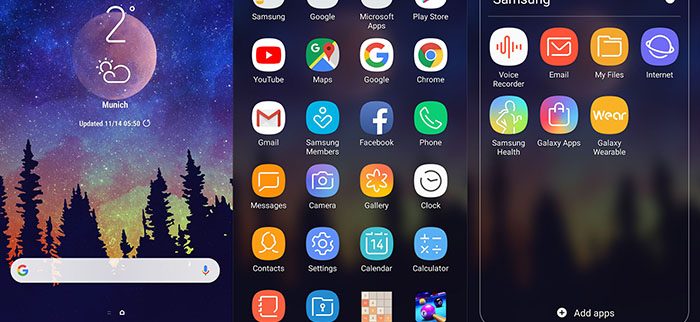
Как вывести иконку приложения на главный экран в Android
Если вы хотите вывести иконку приложения на главный экран вашего устройства Android, следуйте этому подробному гайду:
- Найдите иконку приложения: Обычно иконки приложений находятся в «App Drawer» или на экране «Applications». Просмотрите список приложений, чтобы найти нужное вам приложение. Иногда они могут находиться в группах, созданных системой по умолчанию.
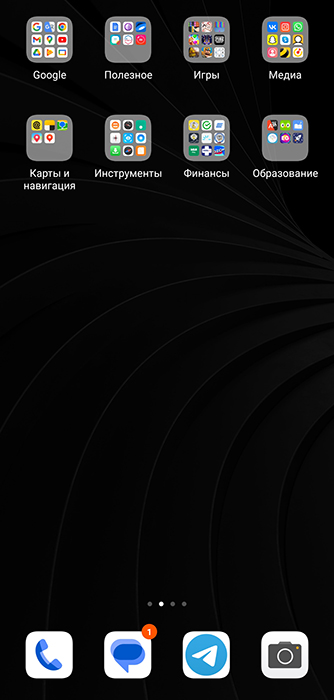
- Удерживайте иконку приложения: Когда вы найдете нужное приложение, удерживайте его иконку пальцем на экране. В этот момент на экране должны появиться другие иконки или вкладки.
- Перетащите иконку на главный экран: Перетащите иконку приложения на главный экран, удерживая палец на ней. Обычно главный экран находится слева или справа от центральной области или на другом экране с кнопкой «Add» или плюсом (+) для добавления новых элементов.

- Поставьте иконку на желаемое место: Перетащите иконку на желаемое место на главном экране. Можно перемещать иконку влево или вправо, чтобы разместить ее среди других приложений или на отдельной панели.
- Отпустите иконку: Когда иконка будет находиться в нужном месте, отпустите палец, чтобы закрепить ее на основном экране. Иконка должна остаться на этом месте и стать доступной для запуска приложения.
- Повторите для других приложений: Если у вас есть еще приложения, которые вы хотите добавить на главный экран, повторите шаги 1-5 для каждого из них.
- Перемещение и удаление иконок: Если вы захотите переместить иконку на другую панель или удалить ее с главного экрана, удерживайте иконку и следуйте инструкциям, которые появятся на экране. Обычно будет предоставлена опция перемещения или удаления иконки.
Таким образом, вы сможете вывести иконку приложения на главный экран вашего устройства Android и организовать его в соответствии с вашими предпочтениями.
С какими проблемами можно столкнуться в процессе?
При использовании мобильных устройств и выводе иконок на главный экран могут возникнуть следующие проблемы:
- Непонятность процесса: Некоторым пользователям может быть непонятно, как вывести иконку на главный экран или как перемещать иконки между панелями. Они могут столкнуться с трудностями в понимании интерфейса и функционала устройства. На самом деле здесь все очень просто.
- Неспособность найти иконку приложения: В некоторых случаях пользователь может не обнаружить иконку нужного приложения в списке приложений или на экране приложений, что затрудняет вывод иконки на главный экран.
- Перегруженность главного экрана: Если пользователь вывел слишком много иконок на главный экран, возможно, он столкнется с проблемой перегруженности и сложностью в организации и поиске нужной иконки.
- Нежелательное перемещение и удаление иконок: В процессе перемещения иконок на главном экране пользователь может случайно переместить иконку в неправильное место или даже удалить ее. Это может вызвать неудобства и потерю доступа к нужным приложениям.
- Отсутствие гибкости в размещении иконок: В некоторых случаях пользователь может ощущать ограничения в размещении иконок на главном экране, особенно если производитель устройства ограничил возможности пользовательского интерфейса.
- Проблемы совместимости: В некоторых случаях некоторые приложения могут быть несовместимы с определенной версией операционной системы или моделью устройства, что может затруднить их вывод на главный экран.
- Перемещение иконок между различными экранами: Если устройство имеет несколько экранов или панелей, пользователи могут столкнуться с трудностями в перемещении иконок между ними, особенно если интерфейс не интуитивно понятен.
Все эти проблемы могут вызвать затруднения и негативный опыт пользователей при выводе иконок на главный экран. Однако, с помощью руководств, инструкций и практики, большинство из них могут быть преодолены.
А вообще в выводе иконки приложения на главный экран на Android нет ничего сложного. Обычно иконка создается по умолчанию на любом свободном экране. Ее можно просто перетянуть на нужное вам пространство. Для этого потребуется зажать ее на пару секунд и потом система даст вам ее переносить, куда вздумается.
Источник: it-doc.info